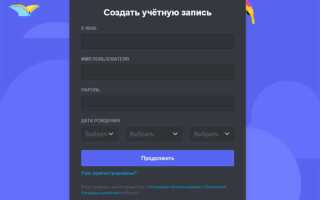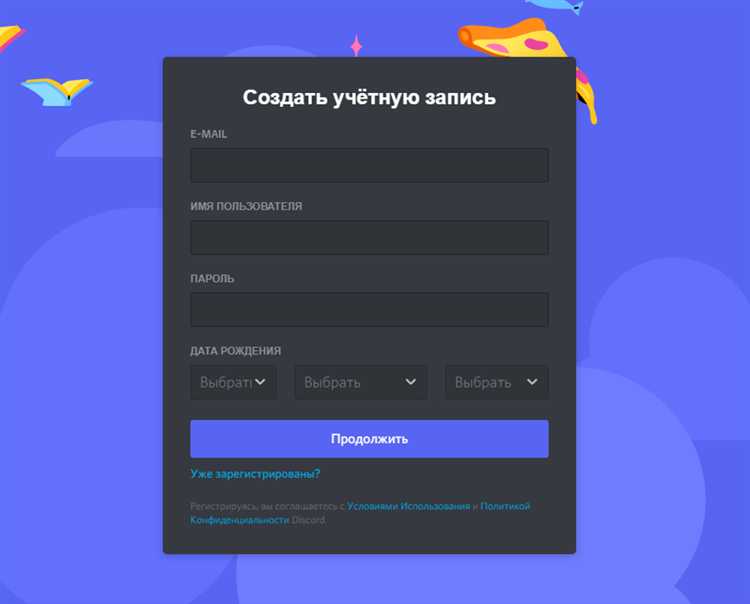
Учетная запись Discord – это цифровой идентификатор пользователя в экосистеме платформы Discord. Она позволяет получить доступ ко всем функциям сервиса: созданию и участию в серверах, отправке сообщений, голосовым и видеозвонкам, управлению настройками приватности и безопасности. Без регистрации пользователь может только просматривать открытые приглашения, но не участвовать в коммуникации.
Создание учетной записи требует указания действительного адреса электронной почты, уникального имени пользователя и пароля. Подтверждение email-адреса обязательно – без него доступ к некоторым функциям ограничен. Также рекомендуется включить двухфакторную аутентификацию, чтобы защитить данные от взлома. Discord использует шифрование и внутренние системы обнаружения подозрительной активности, но безопасность аккаунта зависит и от действий самого пользователя.
Учетная запись синхронизируется между устройствами. Это означает, что сообщения, подписки на серверы, настройки профиля и история звонков автоматически доступны на ПК, смартфоне и в веб-версии. Одно из ключевых преимуществ – возможность централизованного управления цифровой идентичностью в рамках игровых и тематических сообществ, образовательных групп и рабочих команд.
Наличие учетной записи также открывает доступ к персонализированным настройкам: смене аватара, установке статуса активности, подключению внешних сервисов (например, Spotify, Xbox, Twitch). Эти функции позволяют не только выразить индивидуальность, но и упростить взаимодействие с другими пользователями.
Как создать учетную запись Discord с нуля
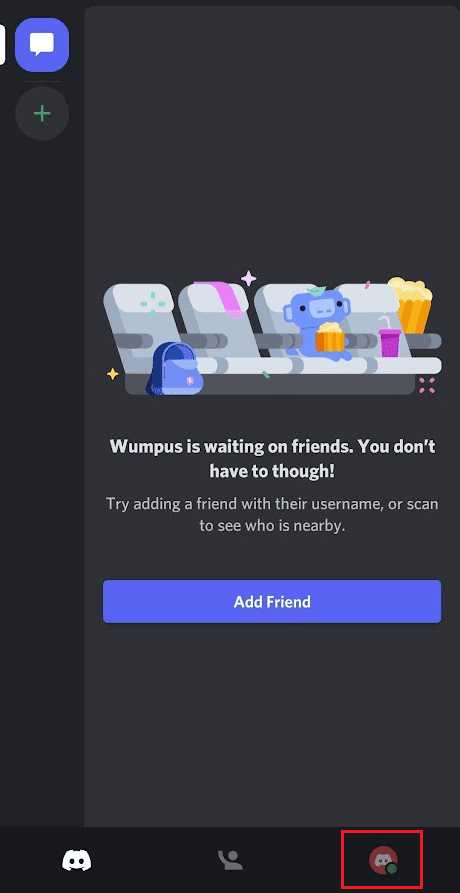
Откройте сайт Discord по адресу discord.com/register. Убедитесь, что вы используете актуальный браузер с поддержкой JavaScript. Регистрация доступна также через мобильное приложение Discord, загружаемое из App Store или Google Play.
На странице регистрации введите действующий адрес электронной почты. Убедитесь, что у вас есть к нему доступ – подтверждение аккаунта будет отправлено на указанную почту. Введите имя пользователя. Оно не обязательно уникально, поскольку Discord добавляет к имени случайный тег (например, username#1234). Придумайте надежный пароль: минимум 8 символов, включающих буквы и цифры.
Укажите дату рождения. Пользователю должно быть не менее 13 лет (в некоторых странах – 16), иначе регистрация будет отклонена. После заполнения всех полей нажмите «Продолжить».
На следующем этапе Discord может запросить прохождение капчи. После успешной проверки вы автоматически попадете в веб-версию приложения. Письмо с подтверждением будет отправлено на указанную почту. Откройте его и нажмите кнопку подтверждения, чтобы активировать учетную запись.
После активации вы можете настроить двухфакторную аутентификацию в разделе настроек «Моя учётная запись». Это обеспечит дополнительную защиту вашего профиля.
Что необходимо для подтверждения и защиты аккаунта
Для полноценной работы в Discord и защиты личных данных необходимо пройти подтверждение учетной записи и настроить меры безопасности. Вот ключевые действия:
-
Подтверждение электронной почты:
- После регистрации на указанный email приходит письмо от Discord.
- Письмо содержит кнопку «Verify Email». Нажмите её, чтобы активировать учетную запись.
- Без подтверждения многие функции будут недоступны: добавление в друзья, участие в некоторых серверах, изменение настроек безопасности.
-
Привязка номера телефона:
- Переход в «Настройки пользователя» → «Моя учетная запись» → «Добавить телефон».
- Введите номер, получите SMS с кодом подтверждения. Введите его в приложении.
- Телефон нужен для двухфакторной аутентификации и восстановления доступа.
-
Двухфакторная аутентификация (2FA):
- Открыть «Настройки пользователя» → «Моя учетная запись» → «Включить двухфакторную аутентификацию».
- Установить приложение, поддерживающее TOTP (например, Google Authenticator или Authy).
- Отсканировать QR-код или вручную ввести ключ. Ввести одноразовый код для активации.
- Сохранить резервные коды – они необходимы при потере доступа к телефону.
-
Надежный пароль:
- Минимум 12 символов, включающих буквы в разных регистрах, цифры и специальные символы.
- Избегайте повторного использования паролей с других сервисов.
- Рекомендуется использовать менеджер паролей.
Эти действия минимизируют риск взлома и обеспечивают устойчивость аккаунта к попыткам несанкционированного доступа.
Зачем привязывать телефон и электронную почту к Discord
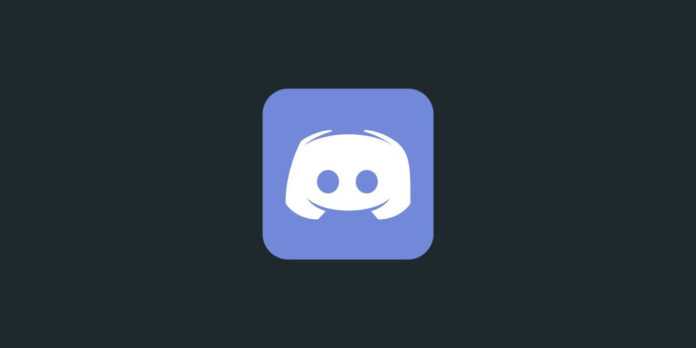
Привязка электронной почты позволяет восстановить доступ к аккаунту при утере пароля. Без подтверждённой почты невозможно сбросить пароль или получить уведомление о попытках входа с новых устройств. Используйте уникальный почтовый адрес, к которому у вас постоянный доступ. Желательно включить двухфакторную аутентификацию через почту при её поддержке.
Привязка номера телефона повышает уровень защиты аккаунта. Discord использует SMS-коды для двухфакторной аутентификации, подтверждения подозрительных действий и ускоренного восстановления доступа. Номер телефона может использоваться как второй способ верификации при проблемах с почтой.
Без телефона невозможно использовать некоторые функции, например, создание серверов с повышенными лимитами, доступ к партнерским программам или голосовым каналам с ограничением по верификации. Также привязанный номер снижает вероятность попадания аккаунта в подозрение при массовых блокировках или автоматических проверках на спам.
Рекомендуется включить двухфакторную аутентификацию, указав как почту, так и телефон. Это защищает от взлома даже при утечке пароля. Удалить номер или почту можно только после подтверждения через текущие контактные данные, что предотвращает несанкционированные изменения.
Как использовать одну учетную запись на нескольких устройствах
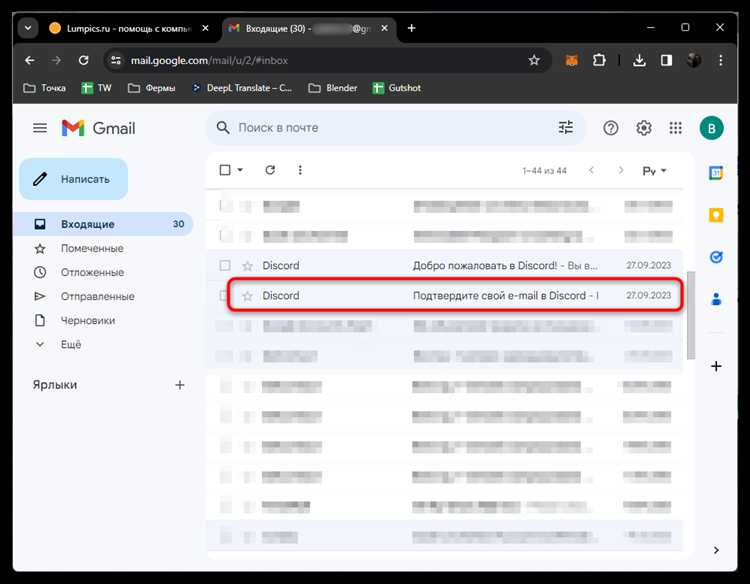
Для одновременного доступа к одной учетной записи Discord на разных устройствах – компьютере, смартфоне или планшете – достаточно авторизоваться с одинаковыми учетными данными. Все данные синхронизируются через облако, включая чаты, настройки и списки серверов.
При первом входе на новом устройстве потребуется ввести электронную почту и пароль. Если включена двухфакторная аутентификация, Discord запросит шестизначный код из приложения, например, Google Authenticator. Без доступа к коду авторизация будет невозможна.
Изменения, внесенные с одного устройства, моментально отображаются на остальных. Например, если отключить уведомления на смартфоне, на компьютере они останутся активными, пока не будут изменены вручную. Настройки уведомлений задаются отдельно для каждого клиента.
Для безопасности рекомендуется выйти из аккаунта на устройствах, которыми больше не планируется пользоваться. Это можно сделать через раздел «Устройства» в настройках учетной записи, где отображаются все активные сессии.
Использование одного аккаунта на нескольких устройствах не ограничено по количеству, но одновременное подключение с множества клиентов может вызвать подозрения системы безопасности Discord и привести к временному ограничению доступа.
Какие данные можно изменить в профиле пользователя
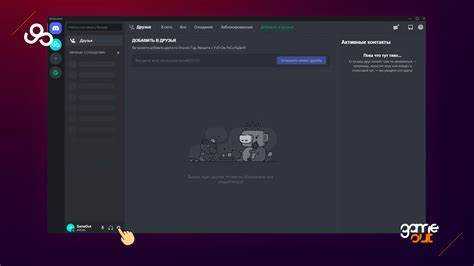
Пользователь Discord может изменить отображаемое имя (никнейм), которое будет видно другим участникам сервера. Для этого перейдите в настройки пользователя, выберите раздел «Моя учётная запись» и нажмите «Редактировать». Никнейм уникален в сочетании с четырёхзначным тегом, который также можно изменить при наличии Discord Nitro.
Можно обновить аватар – изображение, отображающееся рядом с сообщениями и в списках участников. Поддерживаются форматы PNG, JPG, GIF. Рекомендуемый размер – 128×128 пикселей. GIF-анимации доступны только с подпиской Nitro.
Разрешено изменить адрес электронной почты и пароль. При смене e-mail потребуется подтверждение через письмо. Новый пароль должен быть надёжным – минимум 8 символов, с буквами и цифрами.
В разделе «Профиль» доступна настройка пользовательского статуса, который может быть временным или постоянным. Можно добавить биографию – текст до 190 символов, видимый на странице профиля.
Пользователи с Nitro могут установить баннер профиля (статичное или анимированное изображение), а также задать цвет фона. Эти опции недоступны без подписки.
Также возможно редактировать имя сервера и никнейм отдельно для каждого сервера. Это позволяет использовать разные имена в зависимости от контекста сообщества.
Что дает участие в серверах и как учетная запись с этим связана
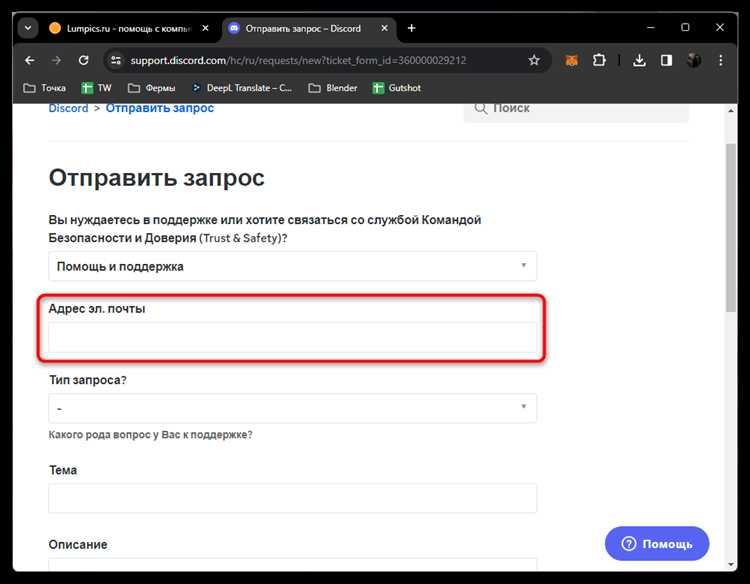
Участие в серверах Discord предоставляет доступ к специализированным сообществам, где можно обмениваться информацией, участвовать в голосовых и текстовых чатах, получать поддержку и участвовать в мероприятиях. Каждый сервер имеет собственные настройки и правила, а учетная запись служит ключом к управлению вашим присутствием на этих серверах.
С помощью учетной записи можно сохранять настройки уведомлений для каждого сервера, настраивать роли, которые дают определённые права – например, модерация сообщений или доступ к закрытым каналам. Без учетной записи невозможно вступить на сервер или получить постоянный доступ к его ресурсам, поскольку данные о членстве и правах хранятся именно в профиле пользователя.
Учетная запись позволяет синхронизировать вашу активность и настройки на разных устройствах – на компьютере, смартфоне и планшете. Это гарантирует, что вы не пропустите важные сообщения и сможете быстро реагировать на события в сообществах, в которых участвуете.
Кроме того, учетная запись фиксирует вашу историю участия: сообщения, голосовые сессии и интеграции с ботами, что важно для ведения проектов, обучения или просто поддержания социальных связей. Участие без учетной записи технически невозможно, а учетная запись открывает полный функционал взаимодействия на серверах.
Когда и зачем может понадобиться удаление учетной записи
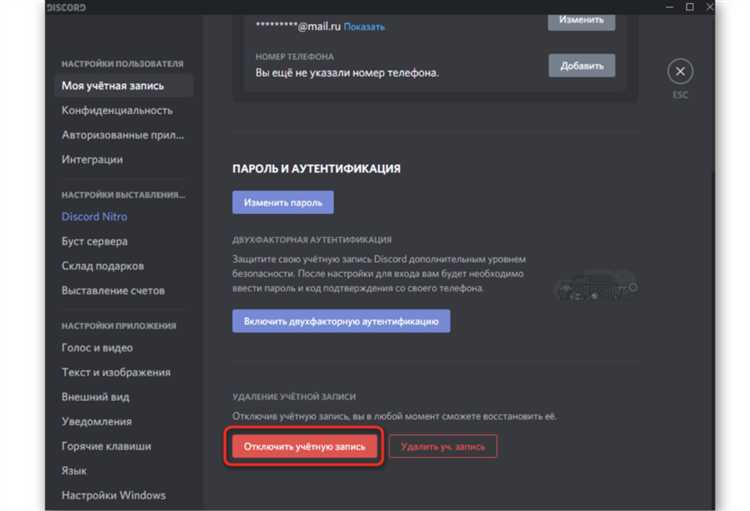
Удаление учетной записи Discord целесообразно в следующих случаях:
- Длительное отсутствие активности: если вы не планируете возвращаться в мессенджер, удаление освобождает ваше имя пользователя и уменьшает риск взлома.
- Изменение личных предпочтений: когда вы переходите на другие платформы и хотите избежать раздвоения аккаунтов.
- Безопасность и конфиденциальность: при подозрении на взлом или утечку данных удаление аккаунта гарантирует удаление всей персональной информации из системы Discord.
- Управление цифровым следом: удаление убирает вашу активность из серверов и чат-историй, что важно при желании полностью прекратить взаимодействие с сообществами.
- Ошибочная регистрация или дублирование: если создано несколько аккаунтов по ошибке, стоит удалить ненужные, чтобы избежать путаницы.
Перед удалением рекомендуется:
- Сохранить важные сообщения и медиафайлы, так как после удаления доступ к ним восстановить нельзя.
- Отменить подписки и привязки к другим сервисам, чтобы избежать финансовых и технических проблем.
- Оповестить участников важных серверов о вашем уходе, если это необходимо для поддержания коммуникации.
Удаление в Discord происходит через настройки аккаунта с подтверждением по электронной почте, а сама операция необратима. Учтите, что в течение 14 дней после запроса на удаление учетная запись можно восстановить, если передумаете.
Вопрос-ответ:
Что такое учетная запись Discord?
Учетная запись Discord — это персональный профиль пользователя, который позволяет получить доступ к платформе для общения. Через эту учетную запись можно создавать серверы, присоединяться к ним, отправлять сообщения и участвовать в голосовых и видеоразговорах.
Для чего нужна регистрация в Discord?
Регистрация в Discord необходима, чтобы использовать все функции сервиса. Без учетной записи вы не сможете общаться с другими пользователями, создавать свои сообщества или сохранять настройки. Это также обеспечивает безопасность и уникальность каждого участника.
Можно ли пользоваться Discord без учетной записи?
Некоторые ограниченные возможности Discord доступны без регистрации, например, просмотр публичных серверов через приглашения, но полноценное общение и создание собственных серверов требует наличия учетной записи. Это помогает сохранять порядок и защищать данные пользователей.
Какие данные нужно указывать при создании учетной записи Discord?
При регистрации обычно требуется указать электронную почту, придумать уникальное имя пользователя и пароль. Иногда система может запросить подтверждение по электронной почте для защиты аккаунта и подтверждения личности владельца.
Можно ли изменить данные учетной записи после регистрации?
Да, большинство данных, таких как имя пользователя, аватар, электронная почта и пароль, можно изменить в настройках аккаунта. Это помогает поддерживать актуальность информации и персонализировать профиль.